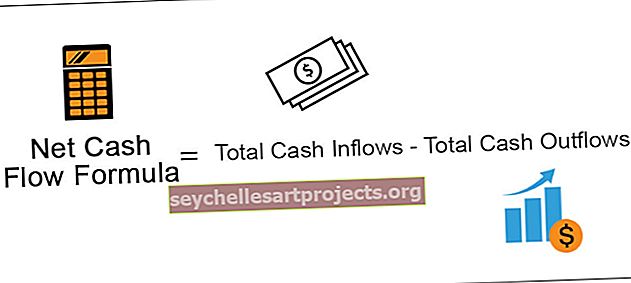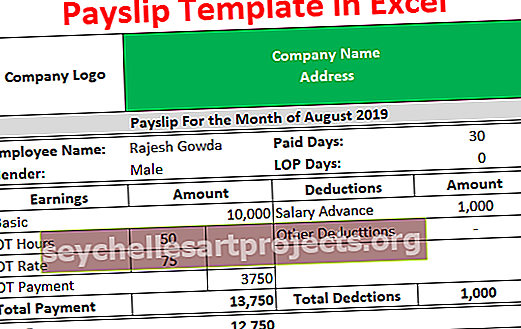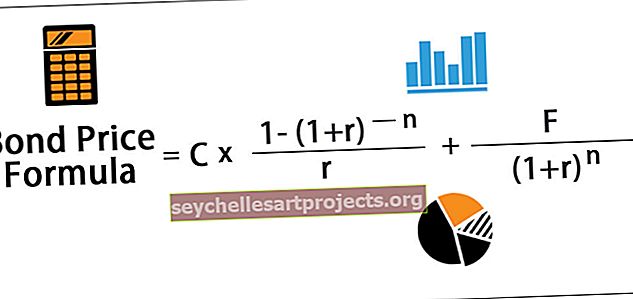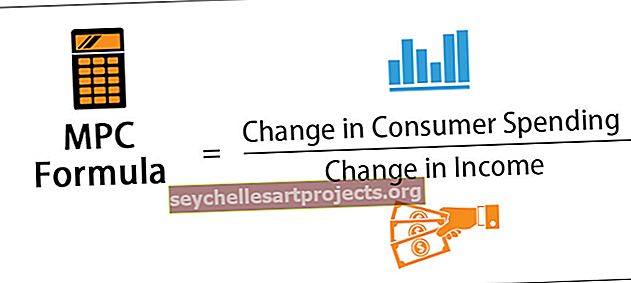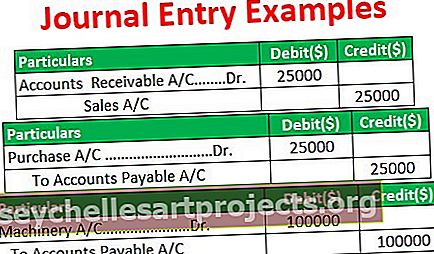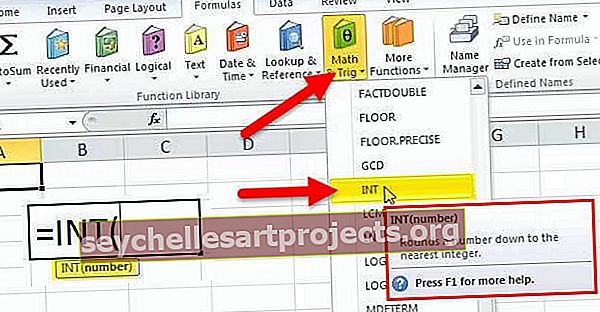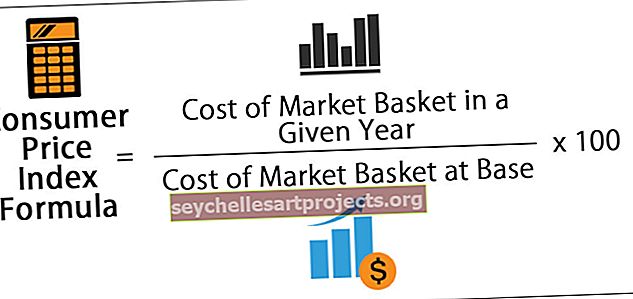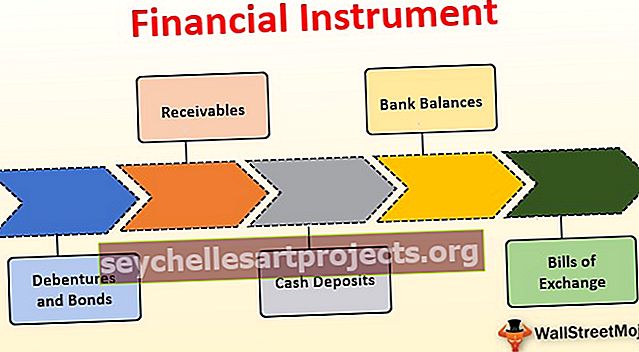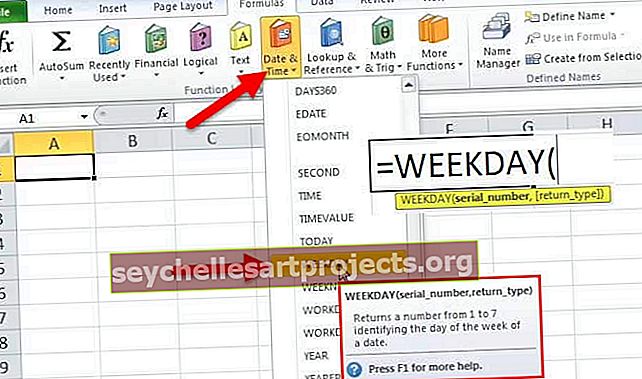مخطط الفقاعة (الاستخدامات ، الأمثلة) | كيفية إنشاء مخطط فقاعي في إكسيل؟
المخطط الفقاعي في Excel هو في الواقع نوع من الرسم البياني المبعثر ، في المخطط المبعثر لدينا نقاط بيانات على المخطط لإظهار القيم والمقارنة بينما في المخططات الفقاعية لدينا فقاعات تحل محل تلك النقاط لإظهار المقارنة وتشبه المخططات الفقاعية المبعثرة لديك مقارنة البيانات على كل من المحاور الأفقية والعمودية.
مخطط فقاعي في Excel
يتم استخدام المخطط الفقاعي في Excel عندما نريد تمثيل 3 مجموعات من البيانات بطريقة رسومية. من بين مجموعات البيانات الثلاث المستخدمة لإنشاء المخطط الفقاعي ، فإنه يُظهر محورين من المخطط في سلسلة من إحداثيات XY وتعرض المجموعة الثالثة نقاط البيانات. بمساعدة مخطط فقاعات Excel ، يمكننا إظهار العلاقة بين مجموعات البيانات المختلفة.
- هذا المخطط هو مخطط مبعثر متقدم. إنه نوع من تصور البيانات الذي يحكي قصة بيانات ثلاثية الأبعاد.
- يتكون كل مخطط فقاعي في Excel من 3 مجموعات بيانات. إحداثيات المحور السيني وإحداثيات المحور ص ومجموعة بيانات حجم الفقاعة. لذلك بمساعدة المحور X & Y ، يمكنك تصور مجموعة بيانات ثالثة من خلال صورة الفقاعات.
كيفية إنشاء مخطط فقاعي في إكسيل؟
في سيناريو حيث نريد استخدام مخططات شريطية متعددة لمشاركة النتائج ، يمكننا إنشاء فقاعة. استخدم مخطط فقاعات Excel إذا كنت تريد إظهار الأنواع الثلاثة لمجموعة البيانات الكمية.
هذا المخطط بسيط للغاية وسهل الاستخدام. دعونا نفهم عمل مع بعض الأمثلة.
يمكنك تنزيل قالب Excel لمخطط الفقاعات من هنا - قالب Excel لمخطط الفقاعاتمثال 1
الخطوة 1: قم بإنشاء مجموعة البيانات الخاصة بك وحدد نطاق البيانات

الخطوة 2: انتقل إلى إدراج> المخططات الموصى بها وحدد مخطط الفقاعات كما هو موضح أدناه.

الخطوة 3: قم بإنشاء مخطط فقاعي Excel بالتنسيق أدناه
الخطوة 3.1: تنسيق المحور السيني

الخطوة 3.2: تنسيق المحور ص

الخطوة 3.3: تنسيق ألوان الفقاعة

الخطوة 3.4: أضف ملصقات البيانات يدويًا. انقر بزر الماوس الأيمن على الفقاعات وحدد إضافة تسميات البيانات. حدد تسميات البيانات واحدة تلو الأخرى وأدخل أسماء المناطق يدويًا.
(في Excel 2013 أو أكثر ، يمكنك تحديد النطاق ، ولا داعي لإدخاله يدويًا)

أخيرًا ، يجب أن يبدو المخطط الخاص بك مثل الرسم البياني أدناه

هناك نقطة إضافية وهي عندما تحرك المؤشر على الفقاعة ، فإنه سيظهر المعلومات الكاملة المتعلقة بتلك الفقاعة المعينة.
ترجمة
- المنطقة الأكثر مبيعًا هي الولايات المتحدة الأمريكية ، ولكن نظرًا لأننا نظهر الربحية في فقاعة الولايات المتحدة الأمريكية ، فإنها تبدو صغيرة نظرًا لمستوى الربحية بنسبة 21.45٪. وهذا يدل على أن الربحية في هذه المنطقة منخفضة للغاية على الرغم من أن حجم المبيعات مرتفع جدًا مقارنة بالمناطق الأخرى.
- أقل منطقة مبيعًا هي آسيا ولكن حجم الفقاعة مرتفع جدًا بفضل مستوى الربحية الفائق مقارنة بالمناطق الأخرى. لذلك سيساعد هذا على التركيز بشكل أكبر على منطقة آسيا في المرة القادمة بسبب ارتفاع هامش الربح.
مثال 2
الخطوة 1: ترتيب البيانات وإدراج مخطط فقاعي من قسم الإدراج.

الخطوة 2: اتبع نفس الخطوات الموضحة في المثال 1 ويجب أن يبدو الرسم البياني الخاص بك مثل الرسم البياني أدناه. (للتنسيق يمكنك عمل أرقامك الخاصة).

ترجمة
- يوضح الرسم البياني بوضوح أن شركة EFG موجودة في السوق منذ 35 عامًا وقيمتها السوقية 1575 والإيرادات 350.
- شركة MNO موجودة في السوق منذ 20 عامًا وبلغت إيرادات العام الماضي 200 والقيمة السوقية 988. ولكن IJK موجودة في السوق لمدة 10 سنوات وحققت 195 كإيرادات. لكن في شركة الرسم البياني ، يكون حجم MNO للفقاعة كبيرًا جدًا عند مقارنته بالشركة نظرًا لأننا نعرض القيمة السوقية في حجم الفقاعة ، نرى تغيرًا هائلاً في حجم الفقاعة على الرغم من أن فرق الإيرادات هو 5 فقط.
مزايا
- يعد المخطط الفقاعي في Excel مخططًا أفضل عندما يتم تطبيقه على أكثر من 3 مجموعات بيانات أبعاد.
- أحجام الفقاعات اللافتة للنظر ستجذب انتباه القارئ.
- يظهر بصريا أفضل من تنسيق الجدول.
سلبيات
- قد يكون من الصعب على المستخدم لأول مرة أن يفهم بسرعة كبيرة.
- أحيانًا يتم الخلط بينه وبين حجم الفقاعة.
- إذا كنت تستخدم هذا المخطط لأول مرة ، فأنت بالتأكيد بحاجة إلى مساعد شخص ما لفهم التصور.
- يعد Excel 2010 والإصدارات السابقة إضافة تسميات البيانات للرسوم البيانية الفقاعية الكبيرة مهمة شاقة. (في عام 2013 والإصدارات الأحدث ، لم يكن هذا القيد موجودًا).
- يعد تداخل الفقاعات أكبر مشكلة إذا كان لنقطتي البيانات أو أكثر قيم X & Y متشابهة ، فقد تتداخل الفقاعة أو قد يتم إخفاء واحدة خلف أخرى.
أشياء يجب مراعاتها عند إنشاء مخطط فقاعي في Excel
- قم بترتيب البيانات حيث يمكنك تطبيق المخطط الفقاعي في Excel على الفور.
- حدد مجموعة البيانات التي تريد إظهارها على شكل فقاعة. لكي يحدث هذا أولاً ، عليك تحديد الجمهور المستهدف.
- قم دائمًا بتنسيق محوري X & Y إلى الحد الأدنى.
- لا تبحث عن الألوان الفاخرة التي قد تبدو قبيحة في بعض الأحيان.
- العب مع لون خلفية المخطط لجعله يبدو جيدًا واحترافيًا.